
- 软件



简体中文 /

英文 /

简体中文 /

免费版 /简体中文 /

简体中文 /

简体中文 /
File Splitter & Joiner是一个适合文件分割,合并操作的实用软件,可以帮助你快速地把大的文件按照你指定的大小分成几个小的文件分开保存,并且可以自动生成.bat的批处理文件,用来快速地自动合并分割的文件,非常好。
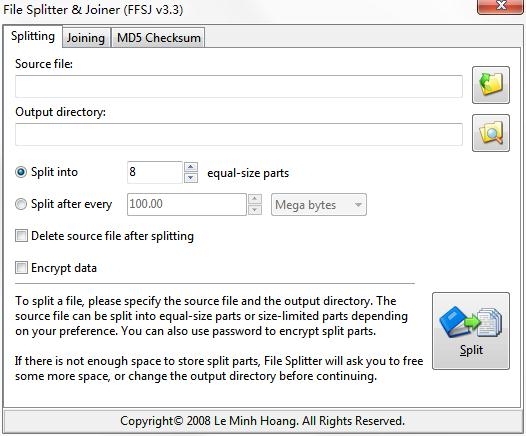
非常快:
FFSJ可以优化磁盘缓存和内存使用,这使得FFSJ在拆分和加入任务时比HJ-Split,WinSplit,MasterSplitter快3-5倍。当然,它比任何压缩程序都快得多。
简单:
FFSJ适用于所有Windows平台。FFSJ-Lite不需要任何安装或复杂的DLL。FFSJ-Standard只有一个简单的安装包,用于将FFSJ集成到shell上下文菜单中。
小:
FFSJ-Lite和FFSJ-Standard版本都足够小,可以放在软盘上。
易于使用:
FFSJ具有友好的用户界面,可用于拆分任何文件。FFSJ标准还可以创建其shell上下文菜单,以便直接从Windows资源管理器执行拆分和连接任务。
易于集成:
自v3.0起,FFSJ发布了其命令行界面。最终用户可以使用.BAT文件拆分/加入多个文件。开发人员可以编写自己的界面(使用任何语言)来执行应用程序中的拆分/加入任务。
安全:
FFSJ使用高级加密算法,使您的数据更安全,防止未经授权的访问。从v2.9开始,MD5校验和算法也被集成以验证数据完整性。
兼容:
FFSJ可以加入HJ-Split生产的零件。
免费且安全:
FFSJ-Lite和FFSJ-Standard免费且干净,两个版本都不包含任何形式的广告软件,间谍软件,病毒,特洛伊木马和后门程序。
如何拆分文件?
1.切换到“拆分”选项卡。
2.选择源文件。有几种方法可以选择源文件:
从打开的对话框中选择源文件
从Windows资源管理器中拖动文件并下拉到“拆分”选项卡
直接编辑源文件名。
如果安装了FFSJ标准,则可以右键单击文件,然后从Shell上下文菜单中单击“拆分”。
3.根据您的喜好设置参数:更改输出目录,更改拆分件数,更改文件大小限制等。
4.如果要加密数据,请单击“拆分”按钮,输入密码,然后等待文件拆分器完成任务。
如何将分割部分连接在一起?
除了扩展名(.001,.002,.__ a,.__ b等)之外,所有拆分部分必须具有相同的名称。加入拆分部分相当于恢复原始文件。
1.切换到“加入”选项卡。
2.选择第一个拆分文件(.001或.__文件)。有几种方法可以选择第一个拆分部分:
从打开的对话框中选择第一部分
从Windows资源管理器中拖动第一部分并拖放到“加入”选项卡
直接编辑第一个文件名称
如果安装了FFSJ标准,则可以右键单击拆分部件,然后从Shell上下文菜单中单击“加入”。
3.从下拉列表中检查拆分文件列表。
4.根据您的喜好设置参数:更改输出文件,指定拆分部件位于不同位置等。
5.单击“加入”按钮,如果拆分部件受密码保护,则输入密码,并等到文件连接器完成任务。
1、错误修正:自动阴影效果。
2、错误修复:拖动n个丢弃行为。
3、bug修复:Vista上的FFSJ外壳上下文菜单。
4、FFSJ现在在Windows Vista上使用SEGOE UI字体。
 20s515钢筋混凝土及砖砌排水检查井pdf免费电子版
办公软件 / 12.00M
20s515钢筋混凝土及砖砌排水检查井pdf免费电子版
办公软件 / 12.00M

 16g101-1图集pdf官方完整版电子版
办公软件 / 31.00M
16g101-1图集pdf官方完整版电子版
办公软件 / 31.00M

 16g101-3图集pdf版电子版
办公软件 / 43.00M
16g101-3图集pdf版电子版
办公软件 / 43.00M

 Runway(AI机器人训练软件)v0.13.1
办公软件 / 75.00M
Runway(AI机器人训练软件)v0.13.1
办公软件 / 75.00M

 牛眼看书v2.0
办公软件 / 0.63M
牛眼看书v2.0
办公软件 / 0.63M

 12d101-5图集官方免费版完整版
办公软件 / 27.00M
12d101-5图集官方免费版完整版
办公软件 / 27.00M

 20以内加减法练习题17*100题pdf免费版
办公软件 / 1.00M
20以内加减法练习题17*100题pdf免费版
办公软件 / 1.00M

 cruise软件官方版
办公软件 / 1000.00M
cruise软件官方版
办公软件 / 1000.00M

 12j003室外工程图集免费版
办公软件 / 6.00M
12j003室外工程图集免费版
办公软件 / 6.00M

 九方智投旗舰版v3.15.0官方版
办公软件 / 96.94M
九方智投旗舰版v3.15.0官方版
办公软件 / 96.94M
